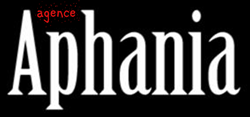1) Procédure
La création d'un profil est assez simple. Il vous suffit d'imprimer dans votre configuration d'impression (encre, papier, résolution) et sans correction de couleur, les deux chartes téléchargeables sur ces liens : Mire n° 1 et Mire n° 2.
Après réception et caractérisation, Aphania vous adresse par courrier électronique un profil de sortie de votre configuration imprimante/résolution/encre/papier.
Votre profil personnalisé permettra de corriger les défauts colorimétriques de cette même configuration. Ce profil sera livré en cinq versions, pour un illuminant de 6500 K, 5000 K, Tungsten et Fluo et impression N&B. A utiliser en fonction de conditions d'exposition des photos. Le profil 5000 K est la norme d'utilisation.
2) Impression des chartes
Réglages couleurs de Photoshop :

Choisissez l'espace ADOBE RVB comme espace intermédiaire, si vous avez besoin d'échanger vos documents. Sinon, pour un espace plus riche, utilisez le DonRGB4, téléchargeable sur ce lien : DonRGB et installez-le dans votre système d'exploitation.
- MAC OSX : Library:ColorSync:Profiles
- Windows XP : C:\WINDOWS\SYSTEM32\spool\drivers\color

Dans ce cas, choisissez cet espace, dans le choix RVB du menu couleur de Photoshop :

2 ) Configuration de l'impression
Attention :
La procédure d'impression doit respecter scrupuleusement ces indications.
Vous devez utiliser les mêmes réglages de l'imprimante
lors de impressions des mires et lors des impressions finales.
Nous vous conseillons de sauvegarder les réglages d'impression pour les utiliser ultérieurement.
Avant toute impression, il est très important de vérifier la qualité de votre imprimante : testez les buses et procédez à un alignement des têtes d'impression. Aucune correction de couleur ne doit être appliquée lors de l'utilisation de ces chartes. A l'ouverture, votre logiciel graphique vous indiquera que les fichiers ne contiennent pas de profils incorporés. Cliquez sur "Ne pas modifier (pas de gestion de couleurs)".

Chaque mire tient sur une page A4 : ne modifiez ni sa taille, ni sa résolution. Dans la boîte de dialogue d'impression (en bas de la fenêtre d'impression), ne pas toucher à l'espace source : "document RVB sans description", et régler espace d'impression afin qu'il soit "identique à la source".

Choisissez le format A4 en mode portrait.
Sélectionnez ensuite dans le pilote de votre imprimante la configuration d'impression (le type de support, la résolution et la qualité d'impression... ).

Attention : suivre les directives du fabricant, pour le choix type de papier,
ce qui garantira une bonne linéarisation et l'utilisation optimum de la quantité d'encre.
Désactivez le mode "gestion des couleurs", c'est-à-dire choisissez l'option "pas de correction couleur" ou "pas de gestion ICC" dans le driver de l'imprimante.

Sauvegardez votre configuration pour l'utiliser lors des impression avec votre profil.

Récapitulatif de la phase d'impression
- Espace source/ document/ rvb sans description dans la fenêtre d'impression Photoshop.
 Espace d'impression/ profil identique à la source dans la fenêtre d'impression Photoshop. Espace d'impression/ profil identique à la source dans la fenêtre d'impression Photoshop.
 Choix du papier et de la qualité d'impression. Choix du papier et de la qualité d'impression.
 Pas de correction de couleur. Pas de correction de couleur.
 Sauvegarder vos paramètres pour les retrouver à l'identique lors de l'utilisation du profil. Sauvegarder vos paramètres pour les retrouver à l'identique lors de l'utilisation du profil.
3) Expédition des chartes imprimées
 Suivez les conseils ci-dessous car il est important que les chartes nous arrivent en bon état, sans pliures ni frottements : Suivez les conseils ci-dessous car il est important que les chartes nous arrivent en bon état, sans pliures ni frottements :
Si vous avez des questions, nhésitez pas à nous écrire.
4) Réception des profils
Dès réception de votre courrier, nous vous adresserons un mail de confirmation, puis vous recevrez rapidement par e-mail vos cinq profils :
- NomImprimanteNomPapier-D50
pour visualiser vos tirages en lumière du jour 5000K (profil "standard" lumière du soleil)
- NomImprimanteNomPapier-D65

pour visualiser vos tirages en lumière du jour à 6500K
- NomImprimanteNomPapier-Tung

pour visualiser vos tirages en lumière artificielle 3200K (utile en galerie d'exposition!)
- NomImprimanteNomPapier-Fluo

pour visualiser vos tirages avec des sources au néon industriel
- NomImprimanteNomPapier-NB

pour vos tirages N & B en hexachromie.
5) Utilisation des profils
Installez vos profils dans votre système d'exploitation, en les copiant dans le répertoire ad hoc :
- MAC OSX : Library:ColorSync:Profiles
- Windows XP : C:\WINDOWS\SYSTEM32\spool\drivers\color

Dans Photoshop, vous pouvez simuler votre sortie imprimée en utilisant la fonction d'épreuvage (Affichage / Format d'épreuve / personnalisé) et choisir de visu l'intention de rendu (perceptive, saturation, relative, absolu).
Cependant, pour adapter au mieux les couleurs en fonction des espaces colorimétriques utilisés, un écran parfaitement calibré est nécessaire pour pouvoir utiliser cet outil.
Mode perceptif :
Ce mode reproduit les images en tenant compte du papier utilisé pendant la création du profil.
Il va agir de telle façon que l'oeil percevra l'image comme une reproduction fidèle de l'original.
Mode colorimétrique absolu :
Dans ce mode, une couleur en dehors de l'espace colorimétrique de destination est reproduit pas la couleur la plus proche possible. A utiliser pour reproduire, le plus fidèlement, une couleur de référence comme le jaune Channel ou le rouge Ferrari. Les autres modes ne servent pas pour une utilisation photographique.
6) Impression
C'est Photoshop qui va gérer les profils dans la fenêtre d'impression.

En choisissant le profil de mon imprimante et mon papier dans "Profil" et les options qui vous ont donné satisfaction en épreuvage. Par défaut, utilisez ces paramétrages. Lancez l'impression en choisissant les options d'impression que vous avez utilisé lors de l'impression des chartes.

Il ne reste plus qu'à apprécier la qualité du tirage.
Tarifs et mode de paiement
- Prix du pack de profils : 40 €
- Prix de l''intervention à domicile / heure : 50 €
Envoyez vos mires, accompagnées d'un chèque bancaire à l'ordre d'APHANIA, à l'adresse suivante :
APHANIA
à l'attention de Thierry Ozil
6, rue Saint Jean
95160 Montmorency
Pour plus d'informations sur la gestion de la couleur, voir le site d'Arnaud Frich.
|